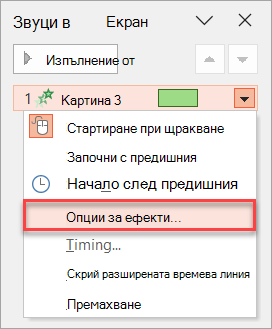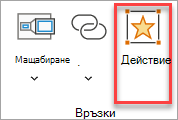В PowerPoint можете да добавяте звуци към анимации или хипервръзки, както е описано тук. Можете също да възпроизвеждате звуци автоматично, когато се покаже слайд.
Добавяне на звук към анимация
Преди да добавите звук към анимация, трябва да имате предварително добавен анимационен ефект към текста или обект.
-
Изберете слайда, съдържащ анимацията, към който искате да добавите звук.
-
В раздела Анимации , в групата Разширена анимация изберете Екран за анимации.
-
Изберете ефекта в екрана Анимация , изберете падащата стрелкавдясно от ефекта и след това изберете Опции за ефекти.
-
В раздела Ефект , под Подобрения изберете падащата стрелка в списъка Звук и след това направете едно от следните неща:
-
За да добавите звук от списъка, изберете звук.
-
За да добавите звук от файл, изберете Друг звук..., след което намерете звуковия файл, който искате да използвате.
-
Акцентиране на хипервръзка със звук
-
Изберете хипервръзката.
-
В раздела Вмъкване , в групата Връзки изберете Действие.
-
Направете едно от следните неща:
-
За да приложите настройките за действия след щракване върху хипервръзката, изберете раздела Щракване с мишката .
-
За да приложите настройките за действия, когато показалецът е върху хипервръзката, изберете раздела Мишката над обекта .
-
-
Поставете отметка в квадратчето Пускай звук: и след това изберете звука, който искате да се възпроизвежда.
Вж. също
Автоматично възпроизвеждане на музика или други звуци при показване на слайд